"Ieri, ero impegnato a lavorare sul mio computer e ho bisogno di accedere a un documento salvato sul mio disco rigido, quando ho cliccato su di esso, non è successo niente, il disco rigido non funzionava affatto, c'è un modo per recuperare i dati dal disco rigido guidare? Per favore aiutatemi. "
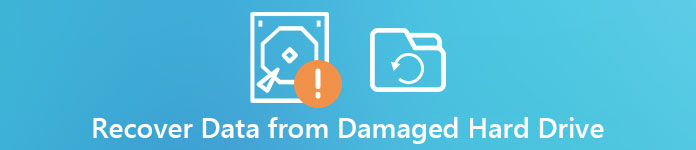
È vero che utilizziamo dischi rigidi interni ed esterni ogni giorno, ma il recupero del disco rigido morto sembra un lavoro molto professionale. Prima di chiedere aiuto agli esperti di tecnologia, ci sono diverse cose che puoi provare da solo su come recuperare i dati dal disco rigido in crash.
- Parte 1: danni al disco rigido danneggiati o danneggiati
- Parte 2: recupera i dati dal disco rigido danneggiato
- Parte 3: cosa fare prima del recupero dei dati del disco rigido in crash
Parte 1: Problemi relativi al disco rigido danneggiato o danneggiato
Prima di tutto, dovresti controllare il tuo disco fisso e assicurarti che sia fallito, ma non solo un singolo documento è corrotto.
1. Il file system sul disco rigido è contrassegnato come RAW ma non nei formati originali.
2. I file e i dati sul disco rigido non sono leggibili o visualizzati come codice disordinato.
3. Il disco di prompt di Windows non è formattato e chiede se si desidera formattare ora.
4. Quando si apre il disco rigido, non accade nulla, tranne che appare un messaggio che dice che il Settore non è stato trovato.
5. Tutti i file sul disco rigido sono scomparsi o sono stati nascosti.
Se si riscontrano sintomi sopra elencati, significa che il disco rigido potrebbe essere danneggiato o danneggiato.

Parte 2: Recupera i dati dal disco rigido danneggiato
Anche se il disco rigido è danneggiato, non è necessario essere in preda al panico. Ci sono diversi programmi professionali per recuperare i dati dal disco rigido danneggiato. Recupero dati è uno dei migliori strumento di recupero dati per disco rigido danneggiato. Le sue caratteristiche principali includono:
- 1. Facile da usare. L'applicazione per il recupero dei dati del disco rigido si è bloccata in un solo clic, quindi anche i meno esperti potevano afferrarla in pochi secondi.
- 2. Ripristino di file in varie situazioni. Indipendentemente dal fatto che i file persi a causa di un disco rigido danneggiato, danneggiato o danneggiato, potrebbe ripristinarli facilmente.
- 3. Supporta una varietà di tipi e formati di dati. Funziona su tutte le immagini, video, documenti, e-mail e formati audio, come JPG, ICO, PNG, BMP, GIF, PSD, TIFF, RAW, MP4, MP3, WAV, AVI, DOC, ZIP, ecc.
- 4. Recupero senza perdita di dati. Con la migliore applicazione di ripristino del disco fisso, puoi ripristinare i file persi nelle condizioni originali, inclusi il formato e la qualità.
- 5. Anteprima per recupero selettivo. Dopo la scansione, è possibile esaminare tutti i file persi organizzati per categorie e formati e decidere di recuperarli tutti o elementi specifici.
- 6. Compatibilità Higy. Oltre al ripristino del disco rigido interno, questo software supporta anche ripristino del disco rigido esterno da Western Digital, Silicon Power, HDE, ecc.
- 7. Inoltre, Data Recovery è disponibile per 10 / 8.1 / 8 / 7 / Vista / XP.
In breve, questo software di recupero del disco rigido è l'opzione migliore per recuperare i file persi sul disco rigido guasto. E anche tu puoi Recupera i dati dal disco rigido formattato su Windows e Mac.
Come recuperare i dati dal disco rigido arrestato
In questa parte, ti mostreremo come recuperare i dati dal disco rigido arrestato in dettaglio.
Passo 1 . Scansione di tutto il disco rigido per cercare i file
Scarica l'ultima versione di Data Recovery e installala sul tuo computer. Avvia il miglior software di ripristino del disco rigido quando scopri che un disco rigido è bloccato o danneggiato. Sono presenti due sezioni sull'interfaccia principale, i tipi di dati e le posizioni. Vai alla sezione del tipo di dati, seleziona i tipi di file che desideri recuperare, come Immagine, Documento, Audio, ecc. Puoi anche recuperare le email AOL cancellate e altri file rari. Quindi vai all'area della posizione e seleziona il disco rigido in crash. Il recupero dati funzionerà automaticamente una volta premuto il pulsante Scannerizzare pulsante.

Passo 2 . Anteprima dei file prima del ripristino del disco rigido
Dopo la scansione standard, verrai portato alla finestra dei dettagli. Esistono vari tipi di formati di file in diverse categorie. Ad esempio, fai clic sull'opzione "Audio" sulla barra laterale sinistra, otterrai diverse cartelle denominate MP3, WAV, WMA, MID, ecc. Se non sei sicuro, apri ogni cartella e visualizza l'anteprima dei file recuperabili. Inoltre, la funzione "Filtro" nella parte superiore della finestra potrebbe aiutarti a trovare rapidamente i file.
Se non riesci a trovare i file desiderati, fai clic sul pulsante "Deep Scan" nell'angolo in alto a destra per eseguire una scansione approfondita sul disco rigido. Ciò potrebbe recuperare più dati recuperabili.

Passo 3 . Recupera i dati dal disco rigido morto con un clic
Seleziona tutti i file desiderati sul disco rigido guasto selezionando le caselle accanto ai file. Fare clic sul pulsante "Ripristina" per avviare il ripristino del guasto del disco rigido. Al termine, puoi sfogliare, copiare e incollare o modificare i tuoi file come al solito.

Da non perdere: Come ripristinare la vecchia cartella di Windows su Windows 10 / 8 / 8.1 / 7 / XP / Vista
Parte 3: Cosa fare prima del recupero dei dati del disco rigido in crash
Riparare un disco rigido rotto? Ti consigliamo di recuperare i dati dal disco rigido rotto prima di quello. E se l'intero disco rigido è rotto, è necessario copiare i dati su un altro dispositivo.
(1) Collegare il disco rigido a un altro computer
Prima di tutto, rimuovi l'unità bloccata dal dispositivo corrente e collegala a un'altra macchina con l'adattatore da USB a IDE / SATA, che è la connessione più economica. Quindi l'hard disk apparirà come un drive USB collegato sull'altro computer.
Se non si dispone dell'adattatore, collegare l'unità a un altro computer internamente come unità secondaria. Per farlo, devi aprire il computer e inserire il disco rigido in crash nella posizione corretta.
(2) Copia i dati su un'altra unità
Dopo aver collegato correttamente l'unità a un'altra macchina, accendere il computer per verificare se il disco rigido è accessibile. Se è sicuro, recupera il disco rigido danneggiato su un altro disco. E allora puoi sentirti libero di riparare il disco rigido danneggiato.
Da non perdere: 4 semplici modi per contatti di backup su iPhone XS / XR / X / 8 / 7 / 6s / 6
Conclusione
In questo tutorial, abbiamo parlato di come recuperare i dati corrotti da un disco rigido. Ovviamente, vale la pena provare a ripristinare i file danneggiati su un altro computer o disco rigido, ma è necessario preparare alcuni accessori. D'altra parte, Apeaksoft Data Recovery è un modo più semplice per recuperare informazioni dal disco rigido danneggiato. Non richiede hardware o dispositivi aggiuntivi. E puoi recuperare i dati persi in condizioni originali. Ad ogni modo, puoi scegliere il metodo appropriato in base alle tue situazioni. Ci auguriamo che le nostre guide e i nostri suggerimenti ti siano utili.








